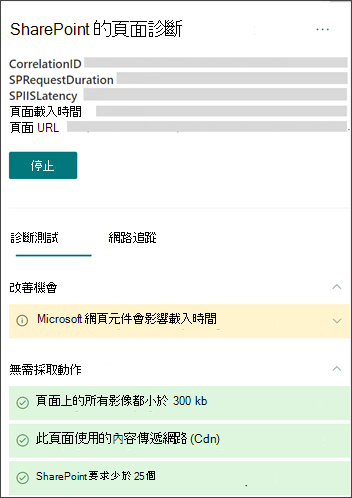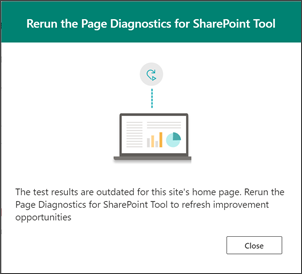新的 [SharePoint網站效能] 頁面可協助網站擁有者和編輯者改善高影響力頁面,以提升頁面健康情況和整體網站效能。 頁面健康情況會測量會影響檢視體驗的頁面效能,以及頁面吸引檢視者並提供其目的的能力。
[網站效能] 頁面會逐步引導使用者完成步驟,以安裝適用于 Chrome或Edge SharePoint 擴充功能的頁面診斷。 安裝擴充功能後,使用者就可以在網站頁面上執行診斷測試。
網站擁有者和編輯者現在有足夠的資訊可以使用測試結果來分析改善商機、解決技術問題,以及改善檢視體驗。
重要:
-
[網站效能] 頁面適用于新式小組、通訊和中樞網站。
-
您必須是網站擁有者或具有編輯許可權的網站成員,才能存取 [網站效能] 頁面。
-
[網站效能] 頁面只能從設定面板中的網站首頁存取。
-
此功能于 2020 年 11 月開始推出,並于 2020 年 12 月之前提供給所有新式SharePoint網站擁有者和編輯者使用。
測試您網站的首頁
1. 取得Chrome或 Edge SharePoint工具的頁面診斷。
2. 流覽至任何SharePoint小組網站或通訊網站的首頁。 然後,選取顯示在瀏覽器功能表列中SharePoint圖示的頁面診斷。
3. 選取 [開始 ] 以執行工具。
4. 測試完成時,流覽至設定列,然後選取 [網站效能]。
5. 檢視所有頁面健康情況,以判斷應該解決的診斷改進數量和哪些問題。 然後,檢閱高影響和中影響的機會,以改善首頁的效能。 有些改良功能可能需要SharePoint系統管理員的協助。
如何在 [網站效能] 頁面中閱讀診斷結果
透過解決高和中等影響改進,改善頁面健康情況和效能。 在已發佈和草稿版本的頁面之間切換,以查看如何在技術問題解決時改善頁面健康情況。 在進行頁面改良以重新整理結果之後,一律重新執行診斷工具。
網站效能頁面的影像:
選取您要測試的首頁頁面版本:
當首頁測試結果不正常時,測試首頁的草稿版本以查看改善對頁面健康情況有何影響會很有説明。 比較已發佈的首頁版本與草稿版本,做為在您取代目前首頁版本之前測量頁面健康情況的方法。
檢視首頁的所有健康情況分數:
頁面健康情況是用來測量頁面效能的縮放比例,旨在協助網站擁有者瞭解在何處花費時間和資源來改善頁面效能,以達到最佳的檢視體驗。
我們建議頁面至少維持中等健康情況,以確保效能問題不會影響使用頁面內容的檢視能力。 維護您網站首頁上的頁面健康情況特別重要,因為這通常是使用者第一次流覽及書簽的位置。
檢視改善商機:
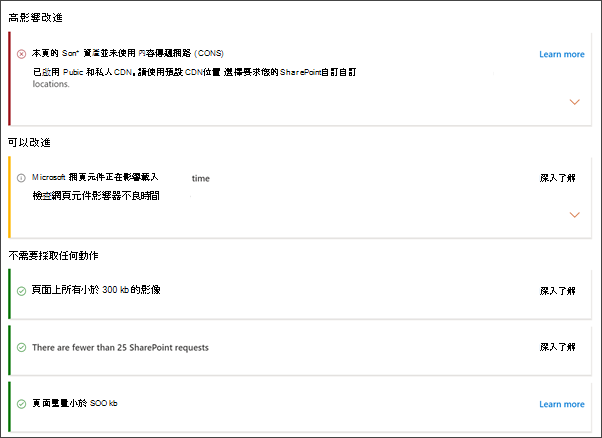
頁面診斷測試結果會依影響順序顯示 - 高影響改進、可改進,且不需要採取任何動作。 每個測試結果都會顯示特定的測試詳細資料,然後提供如何解決問題的指導方針。
-
高影響改進 應優先處理,並儘快解決。 解決高影響問題會影響頁面健康情況,並且會影響頁面效能的最大差異。
-
可以改善 的測試結果是次要頁面效能問題,如果您需要改善頁面健康情況,應該可以加以解決。
-
不需要採取任何動作 就能顯示效能最佳且沒有進一步改善建議的測試結果。
測試網站頁面
-
流覽至任何SharePoint小組網站或通訊網站中的頁面。 然後,選取瀏覽器功能表列中顯示SharePoint圖示的 [頁面診斷]。
-
選 取 [開始 ] 以執行工具。
測試完成時,檢閱高影響和中影響的機會,以改善首頁的效能。 有些改良功能可能需要SharePoint系統管理員的協助。
如何在工具中讀取診斷結果
測試完成時,檢閱高影響和中影響的機會,以改善頁面效能。 有些改良功能可能需要SharePoint系統管理員的協助。
頁面診斷測試結果會依影響順序顯示 - 高影響改進、可改進,且不需要採取任何動作。 每個測試結果都會顯示特定的測試詳細資料,然後提供如何解決問題的指導方針。
-
高影響改進 應優先處理,並儘快解決。 解決高影響問題會影響頁面健康情況,並且會影響頁面效能的最大差異。
-
可以改善 的測試結果是次要頁面效能問題,如果您需要改善頁面健康情況,應該可以加以解決。
-
不需要採取任何動作 就能顯示效能最佳且沒有進一步改善建議的測試結果。
如何重新整理診斷結果
當首頁的診斷結果過時時,您會看到下列訊息。 在進行頁面改良以重新整理結果之後,一律重新執行診斷工具。
-
若要重新整理結果,請流覽至網站的首頁。
-
選取 SharePoint 擴充功能的頁面診斷,然後選取[開始]。
-
選取 [設定],然後選取 [網站效能] 頁面來檢視重新整理的結果。


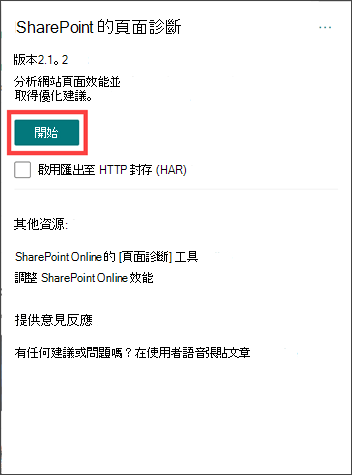
![SharePoint已選取 [網站效能] 的 [設定] 面板](/images/zh-tw/41f25cff-494b-4e08-9d27-d9736fd2b5cd)
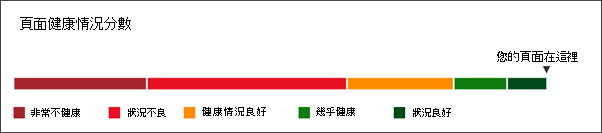
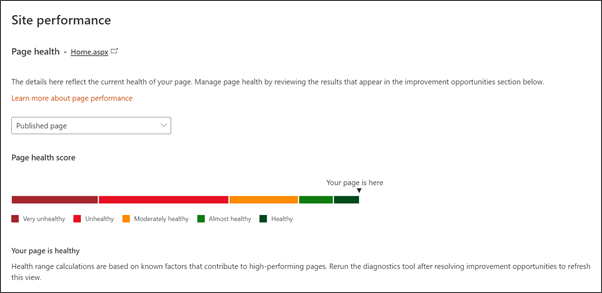
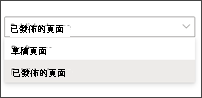
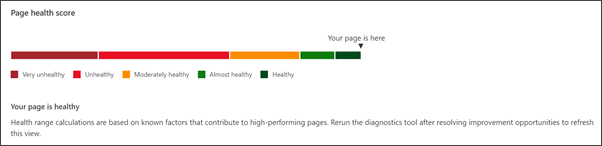
![SharePoint擴充功能的頁面診斷,其中醒目提示 [開始] 按鈕](/images/zh-tw/ee8b3efa-5d36-437c-885a-30fbf61179b9)